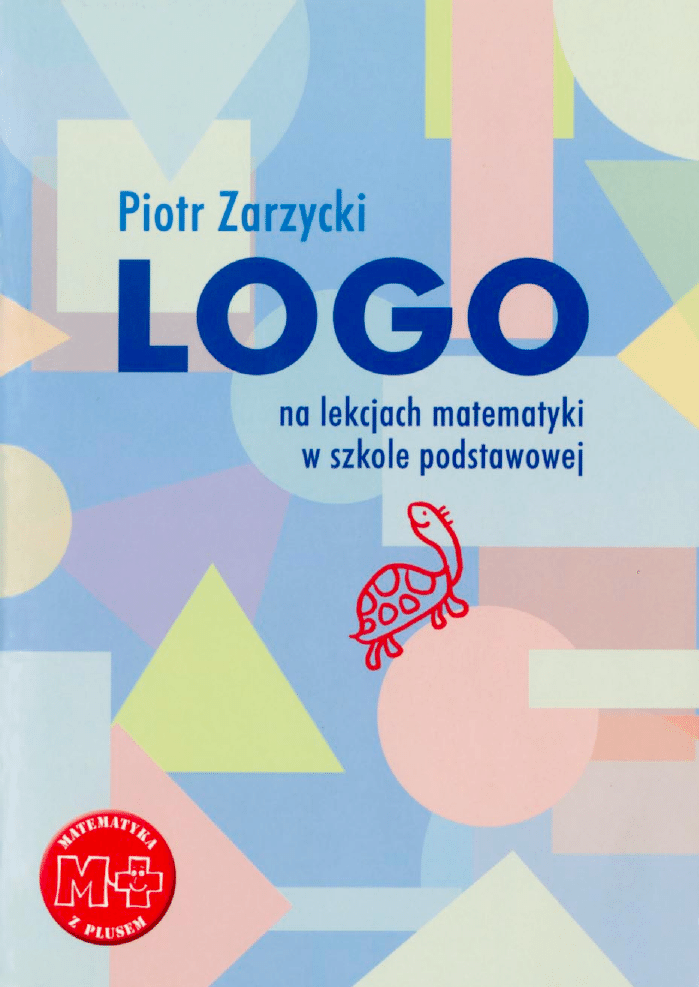
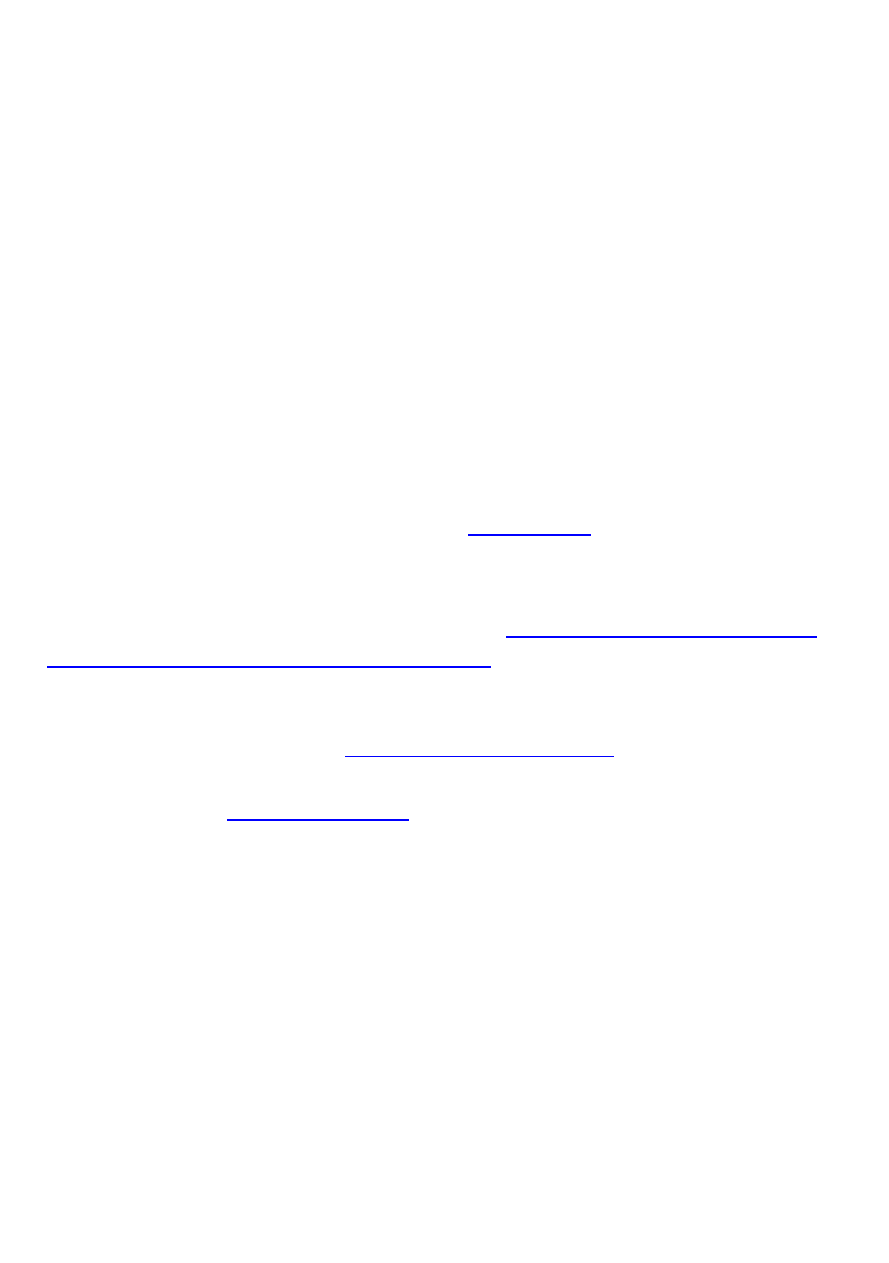
Niniejsza darmowa publikacja zawiera jedynie fragment
pełnej wersji całej publikacji.
Aby przeczytać ten tytuł w pełnej wersji
.
Niniejsza publikacja może być kopiowana, oraz dowolnie
rozprowadzana tylko i wyłącznie w formie dostarczonej przez
NetPress Digital Sp. z o.o., operatora
nabyć niniejszy tytuł w pełnej wersji
jakiekolwiek zmiany w zawartości publikacji bez pisemnej zgody
NetPress oraz wydawcy niniejszej publikacji. Zabrania się jej
od-sprzedaży, zgodnie z
.
Pełna wersja niniejszej publikacji jest do nabycia w sklepie
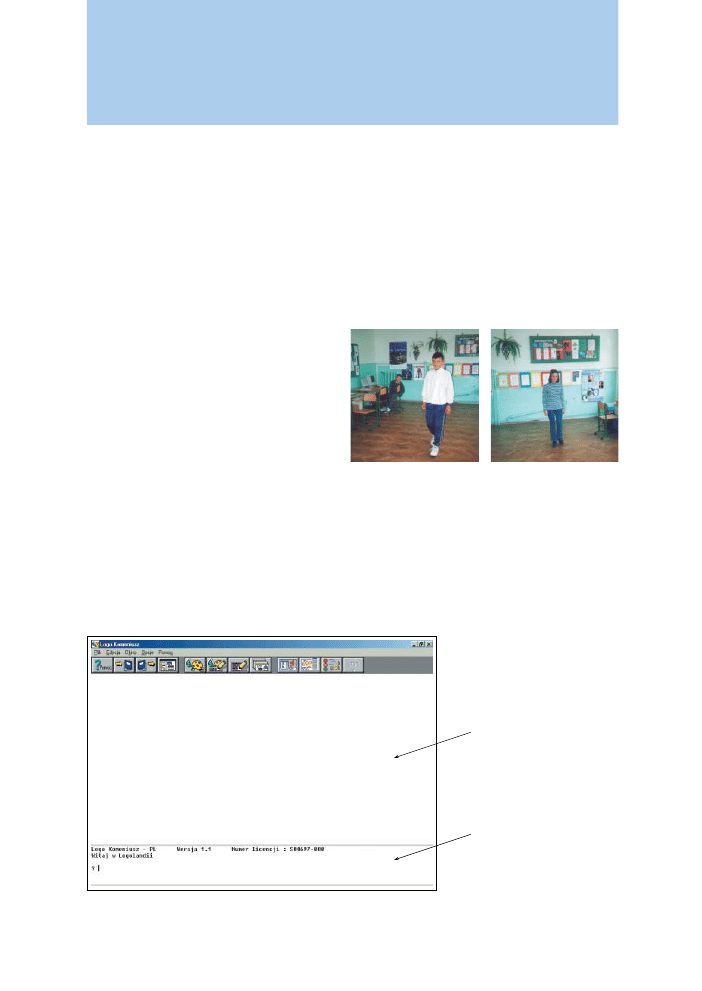
Podstawowe komendy
Program (język) komputerowy LOGO powstał w latach sześćdziesią-
tych w USA. Stworzył go Seymour Papert. Uczniowie bawiący się z LOGO
wydają polecenia – komendy, które wykonuje żółw pojawiający się na
monitorze komputera. Polecenia te są podobne do komend wydawanych
w wojsku, dlatego pierwsze ćwiczenie przypomina musztrę.
Ćwiczenie 1
Wykonaj dokładnie komendy:
•
naprzód 5 kroków
•
naprzód 10 kroków
•
w lewo zwrot
•
w prawo zwrot
•
w tył zwrot
•
wstecz 10 kroków
Kacper i Honorata w czasie LOGO-musztry
Włączamy komputer i uruchamiamy program LOGO KOMENIUSZ (na-
leży kliknąć w ikonkę tego programu lub znaleźć plik COMLOGO.exe i uru-
chomić go). Pojawia się ekran, składający się z dwóch części: ekranu gra-
ficznego, na którym znajduje się żółw (na razie schowany), i z ekranu
tekstowego, gdzie będziemy wpisywać komendy.
ekran graficzny
ekran tekstowy
9
str. 9
5 lutego 2008 godz. 13:16
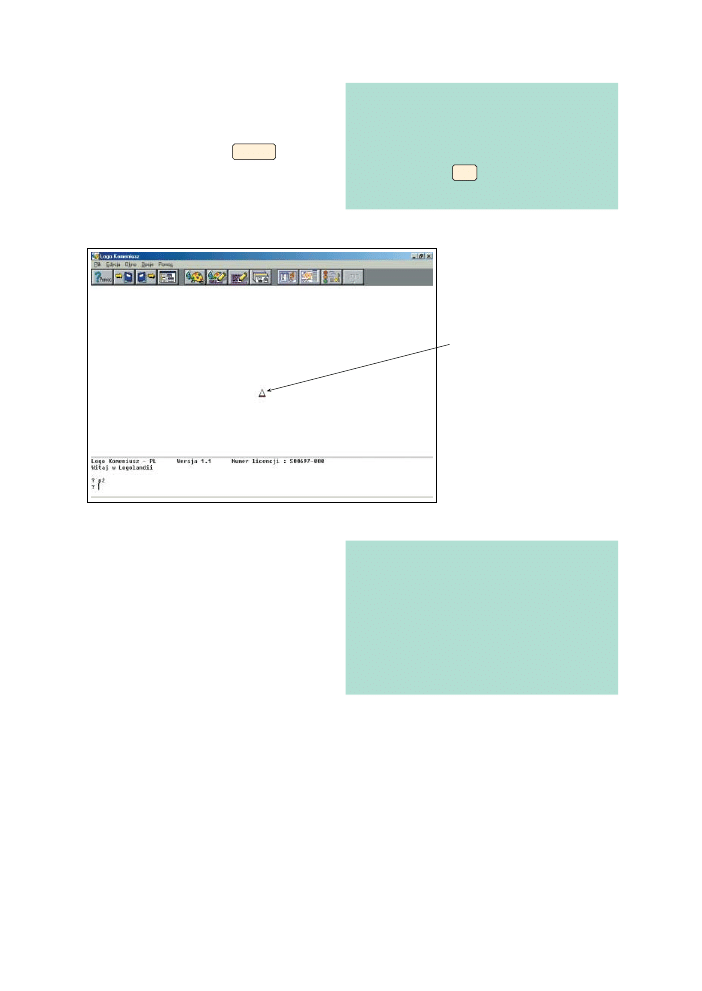
A gdzie jest żółw? Jak on wy-
gląda?
Napisz pż (skrót od pokaż
żółwia) i naciśnij
Enter . Aby
schować żółwia, należy napisać
sż (schowaj żółwia).
pż – pokaż żółwia
sż – schowaj żółwia
Aby napisać ą, ć, ę, ł, ń, ó, ś, ź, ż, należy
wcisnąć prawy Alt i napisać odpowied-
nio a, c, e, l, n, o, s, x, z.
Żółw ma kształt trójkąta.
Podstawę tego trójkąta
pomalowano na czerwo-
no. Wierzchołek leżący
naprzeciw tej podstawy
wskazuje kierunek ruchu
żółwia.
Ćwiczenie 2
Poleć żółwiowi, aby wykonał ko-
mendy:
•
np 40, np 100, ws 140, ws 150
•
pw 90, lw 90, lw 120, pw 70
•
pw 90, np 40, np 150, wróć
•
cs
skrócony zapis
pełny zapis
np 40
naprzód 40
ws 50
wstecz 50
pw 90
prawo 90
lw 90
lewo 90
cs
czyść
–
wróć
Uwaga. Między komendą a liczbą powinna być spacja.
Ćwiczenie 3
a) Co stanie się po wykonaniu komendy pw 360? Sprawdź swoją odpo-
wiedź na komputerze.
b) Komenda ws zepsuła się. Jak za pomocą innych komend wykonać ko-
mendę ws 100?
c) Wyjaśnij różnicę między komendami ws i wróć.
10
str. 10
5 lutego 2008 godz. 13:16
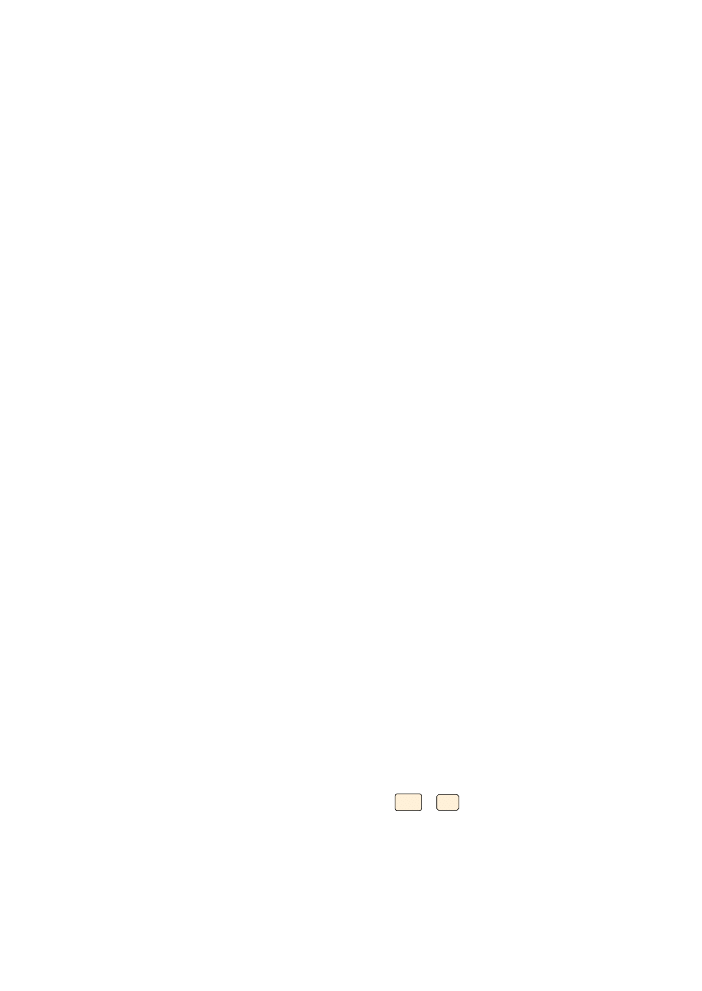
Ćwiczenie 4
a) Żółw porusza się po ekranie, który ma kształt prostokąta. Zmierz wy-
miary tego prostokąta, używając kroku żółwia jako jednostki.
b) Oszacuj, jaką długość ma krok żółwia.
Oczywiście zauważyłeś, że żółw, poruszając się po ekranie, zostawia
ślad, trzyma bowiem w swojej łapce pisak, którym rysuje różne figury. Na-
stępne dwa ćwiczenia dotyczą figur geometrycznych, z którymi na pewno
się już zetknąłeś.
Ćwiczenie 5
a) Narysuj odcinek długości 200.
b) Narysuj łamaną o długości 250, która ma 3 boki i 4 wierzchołki.
c) Narysuj łamaną o długości 250, która ma 4 boki i 4 wierzchołki.
Ćwiczenie 6
Narysuj prostokąt o wymiarach:
a) 40 kroków i 100 kroków,
b) 100 kroków i 50 kroków,
c) 80 kroków i 80 kroków.
Nasze pierwsze spotkanie dobiega końca. Żółw jest pewnie zmęczony,
ty chyba też. Na zakończenie przypomnijmy sobie komendy, które pozna-
liśmy:
pż – pokaż żółwia
pw 90 – prawo 90
sż – schowaj żółwia
lw 90 – lewo 90
np 40 – naprzód 40
cs – czyść ekran
ws 40 – wstecz 40
wróć
Pożegnajmy się z żółwiem. W menu Plik należy znaleźć Koniec albo
nacisnąć jednocześnie dwa klawisze: lewy Alt i F4 .
11
str. 11
5 lutego 2008 godz. 13:16
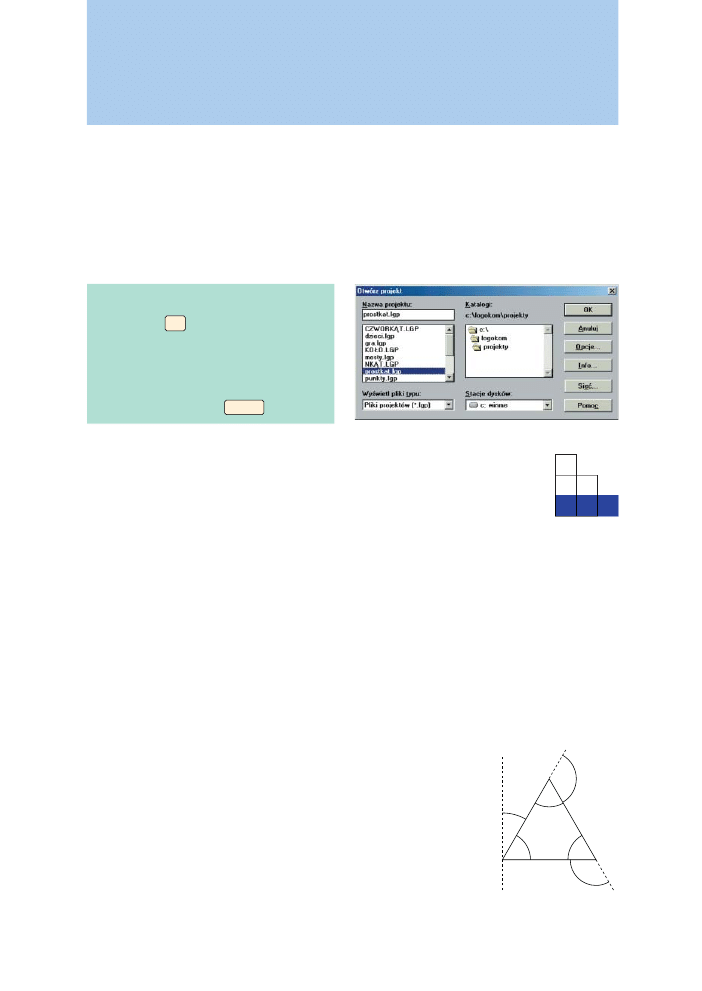
Trójkąty
Sprawdzimy, czy trzy napisane przez ciebie procedury (kwadrat, pro-
stokat, prostokatzamalowany) zostały poprawnie zapisane na twardym
dysku lub dyskietce. Otwórz najpierw plik, w którym te procedury się
znajdują. Powtórzmy, co należy zrobić, aby otworzyć plik.
Co zrobić, aby otworzyć plik?
•
Naciśnij F3 . (Można też wejść do
menu Plik i kliknąć Otwórz.)
•
Wybierz
projekt
prostkat.lgp
(z twardego dysku lub z CD-
-ROM-a). Naciśnij Enter .
Ćwiczenie 1
Wpisz prostokatzamalowany 25 75 9 kwadrat 50 prosto-
kat 75 25. Czy otrzymałeś taki rysunek, jaki jest obok?
Umiesz rysować w LOGO prostokąty i kwadraty. Spróbujemy teraz na-
rysować różne trójkąty.
Ćwiczenie 2
Narysuj dowolny trójkąt. Nie używaj komendy wróć.
Twoim koleżankom i kolegom powyższe ćwiczenie sprawiło sporo kło-
potu, dlatego rysowanie trójkątów rozpoczniemy od trójkąta równobocz-
nego. Czy pamiętasz, jaki trójkąt nazywamy równobocznym?
Ćwiczenie 3
a) Obok narysowano trójkąt równoboczny. Zwróć
uwagę na miary zaznaczonych kątów; narysuj
trójkąt równoboczny.
b) Napisz procedurę rysowania trójkąta równo-
bocznego o boku a. Nazwij tę procedurę 3kąt.
60
◦
30
◦
60
◦
120
◦
60
◦
120
◦
20
str. 20
5 lutego 2008 godz. 13:16
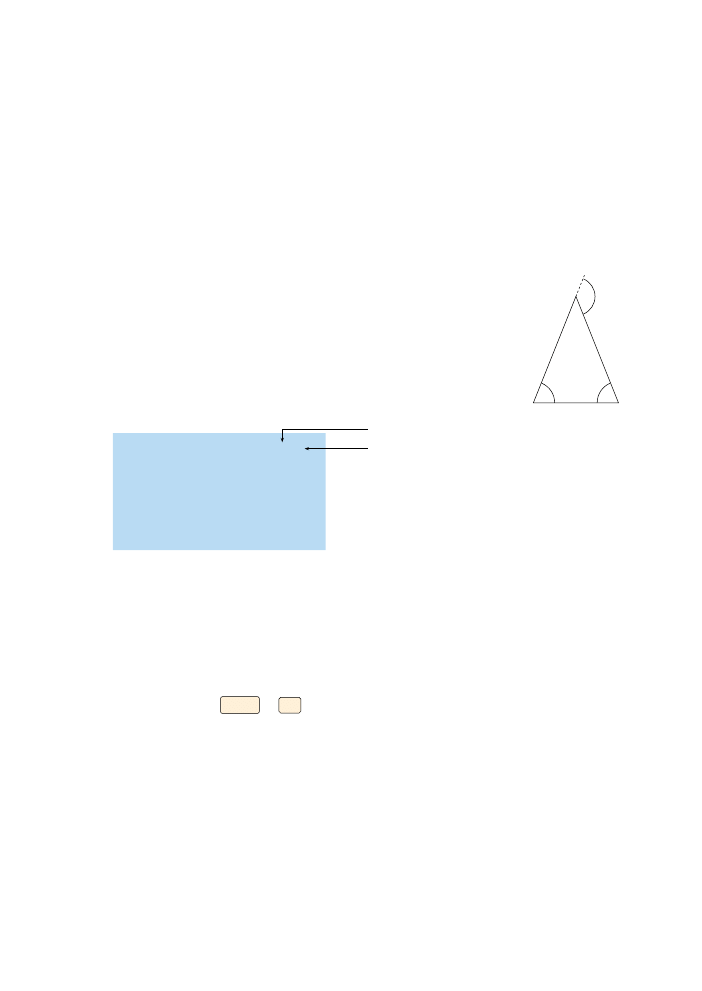
Napisanie procedury rysowania trójkąta o danych trzech bokach wy-
magałoby znajomości pewnych matematycznych faktów, które poznasz
w gimnazjum i w szkole średniej. Do rysowania trójkąta wykorzystamy
więc komendę wróć.
Ćwiczenie 4
Korzystając z komendy wróć, narysuj trójkąt prostokątny, trójkąt rozwar-
tokątny i trójkąt ostrokątny.
Napiszemy teraz procedurę rysowania trójkąta rów-
noramiennego, który ma dwa boki (ramiona) tej sa-
mej długości; wtedy kąty przy podstawie mają te same
miary (na rysunku miary kątów są oznaczone literą a,
chociaż do oznaczania miar kątów na ogół używa się
liter greckich).
a
a
2a
podstawa
ram
ię
ram
ię
oto 3kątrównoramienny :r :a
pw 90- :a np :r pw 2* :a np :r
wróć
pw 270- :a
już
długość ramienia
miara kąta przy podstawie
Ćwiczenie 5
Wykorzystaj procedurę 3kątrównoramienny do narysowania trójkąta
równoramiennego: ostrokątnego, prostokątnego i rozwartokątnego.
Zapisz projekt (w menu Plik należy wybrać Zapisz projekt lub nacis-
nąć jednocześnie Shift i F2 ). Projekt ten możesz nazwać na przykład
3kąty; będą w nim dwie procedury: 3kąt (do rysowania trójkątów rów-
nobocznych) oraz 3kątrównoramienny (do rysowania trójkątów równo-
ramiennych).
21
str. 21
5 lutego 2008 godz. 13:16
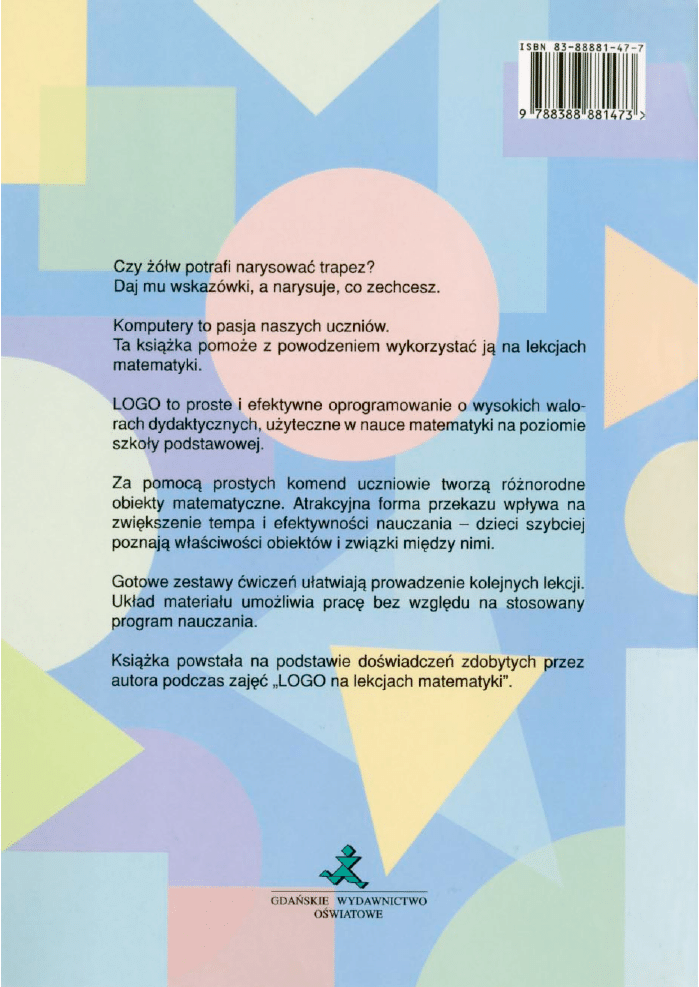
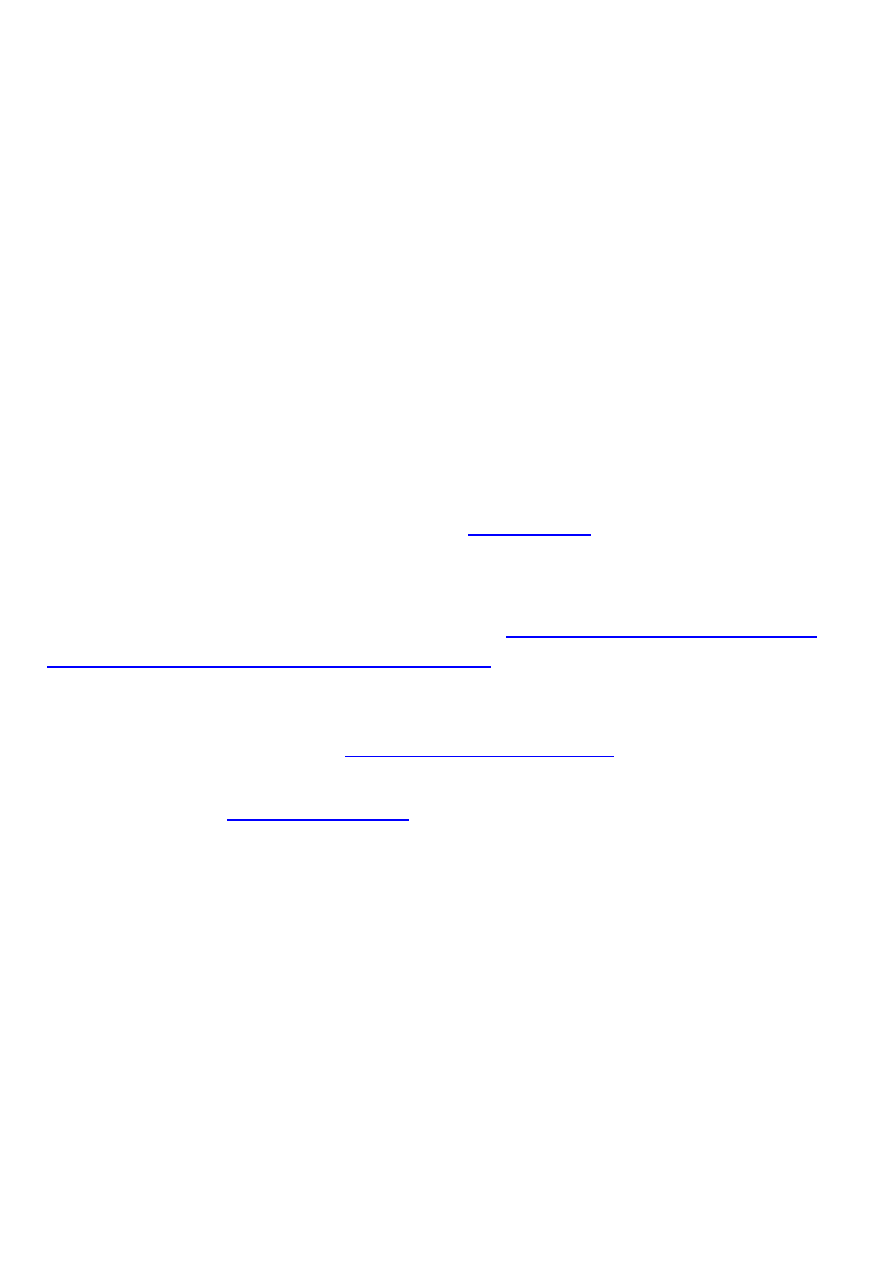
Niniejsza darmowa publikacja zawiera jedynie fragment
pełnej wersji całej publikacji.
Aby przeczytać ten tytuł w pełnej wersji
.
Niniejsza publikacja może być kopiowana, oraz dowolnie
rozprowadzana tylko i wyłącznie w formie dostarczonej przez
NetPress Digital Sp. z o.o., operatora
nabyć niniejszy tytuł w pełnej wersji
jakiekolwiek zmiany w zawartości publikacji bez pisemnej zgody
NetPress oraz wydawcy niniejszej publikacji. Zabrania się jej
od-sprzedaży, zgodnie z
.
Pełna wersja niniejszej publikacji jest do nabycia w sklepie
Wyszukiwarka
Podobne podstrony:
Logo na lekcjach matematyki w szkole podstawowej
Logo na lekcjach matematyki w szkole podstawowej
Praca z uczniem dyslektycznym na lekcjach matematyki
Metoda projektu na lekcjach matematyki, metody nauczania
Drama na lekcjach polskiego w szkole średniej, Polonistycznie, Metodyka nauczania języka polskiego i
Praca z uczniem dyslektycznym na lekcjach matematyki
Matematyka Europejczyka Poradnik metodyczny dla nauczycieli matematyki w szkole podstawowej Klasa 4
gry i zabawy na lekcjach MATEMATYKI
Matematyka Europejczyka Poradnik metodyczny dla nauczycieli matematyki w szkole podstawowej Klasa 4
Matematyka Europejczyka Program nauczania matematyki w szkole podstawowej prmesp
Matematyka Europejczyka Program nauczania matematyki w szkole podstawowej
Matematyka Europejczyka Poradnik metodyczny dla nauczycieli matematyki w szkole podstawowej Klasa 4
więcej podobnych podstron